Bilgisayarınızdaki Microsoft Outlook ara sıra çöküyor mu? Bu nadiren olmaz ve çökmenin çeşitli nedenleri olabilir. Ama endişelenme. Bu makalede, çökmeyi düzeltmenin ve önlemenin 8 yolunu öğreneceksiniz.
Bu çözümleri deneyin:
Sizin için toplam 8 çözüm geliştirdik ve bir araya getirdik. Tüm olası çözümleri denemeniz gerekmez. Sizin için işe yarayan bir çözüm bulana kadar liste üzerinde çalışın.
- Office 365'i PC'nize yeniden yükleyin PC'nizde Outlook'u hiç başlatamıyorsanız, PC'nizi güvenli mod ve ardından aşağıdaki çözüm seçeneklerini deneyin.
- Sürücü güncellemesi
1. Çözüm: Bilgisayarınızı yeniden başlatın
Birçok sorun, yeniden başlatma ile hızla çözülebilir. Bazen bu basit eylem, Outlook'un çökmeye devam ettiği sorunu çözmek için yeterlidir. Yeniden başlattıktan sonra, bilgisayarınızı yeniden başlatmanın sorunu çözüp çözmediğini test edin.
2. Çözüm: Gereksiz Outlook eklentilerini kaldırın
Hatalı eklentiler Outlook istemcisini de etkileyebilir. Belirli eklentilerin neden olduğu Outlook çökmelerini düzeltmek için aşağıdaki adımları izleyin.
1) Başlat Görünüm .
2) tıklayın dosya .

3) tıklayın seçenekler .
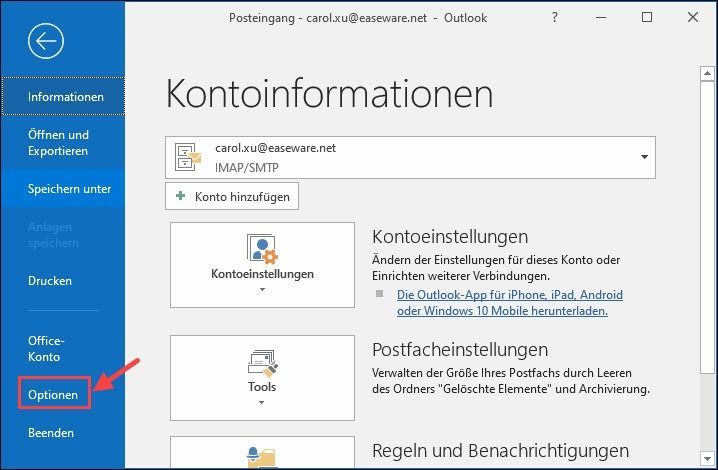
4) Tıklayın Eklentiler . Aşağıya kaydırın ve seçin COM Eklentileri Yönet açılır listesinden.
tıklamak ... .
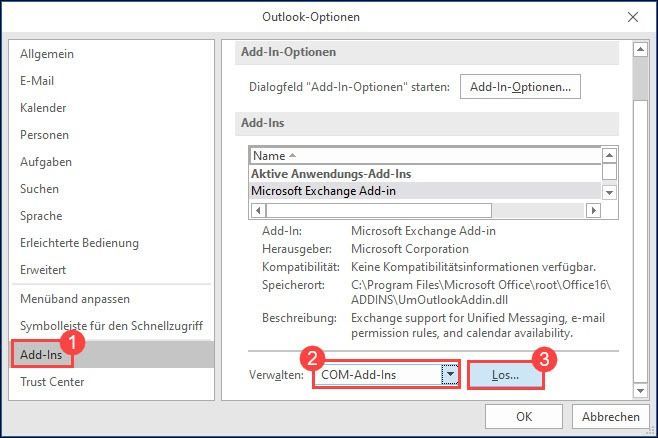
5) Söndürmek Gereksiz eklentiler devre dışı bırakmak için işaretlenmemiş olmalıdır. sonra tıklayın tamam .
Bazı temel eklentileri düzelttiyseniz, Outlook başlamaz veya düzgün çalışmaz. Bu nedenle aşina olmadığınız eklentileri devre dışı bırakmayın.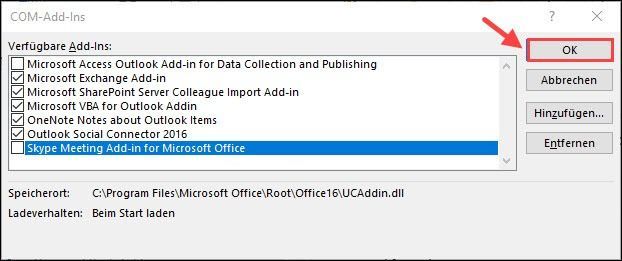
6) Outlook'u yeniden başlatın ve bu çözümün sizin durumunuz için geçerli olup olmadığını kontrol edin.
Çözüm 3: Outlook hesabınızı onarın
Başka bir hata kaynağı da hesap ayarlarınızın yanlış olmasıdır. Outlook hesap ayarlarınızı doğrulamak için aşağıdaki talimatları izleyin.
1) Başlat Görünüm ve tıklayın dosya .

2) tıklayın Hesap ayarları ve sonra yukarı Hesap ayarları… .

3) Hesabınıza tıklayın ve ardından Tamirat… .
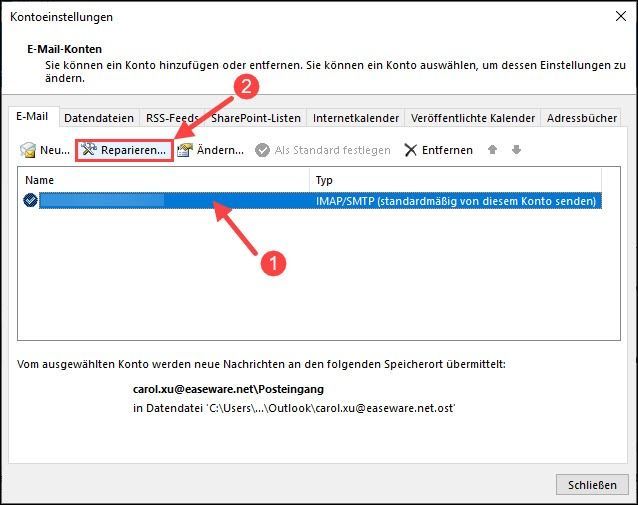
4) Tıklayın Sonraki > . Ardından hesabınızı onarmak için ekrandaki talimatları izleyin.
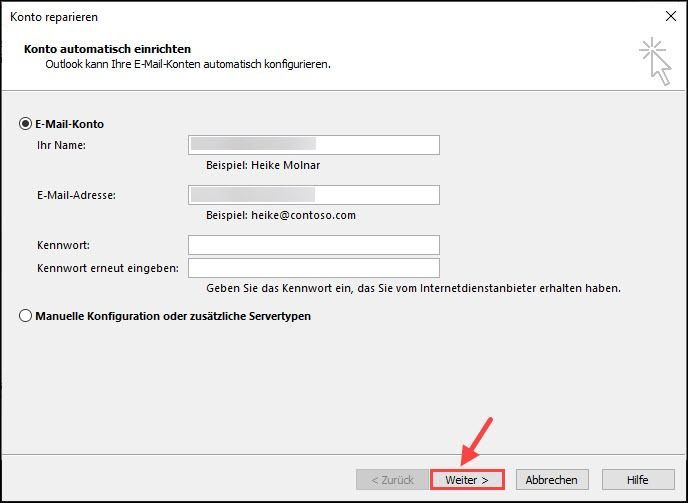
5) Outlook'u yeniden açın ve Outlook'un çökmesini durdurup durdurmadığını kontrol edin.
4. Çözüm: Outlook veri dosyasını yeniden oluşturun
Bilgisayarınızdaki Outlook, bozuk veri dosyaları nedeniyle çökebilir. Bu durumda, bir Outlook veri dosyasını yeniden oluşturmalısınız.
1) Başlat Görünüm ve tıklayın dosya .

2) tıklayın Hesap ayarları ve sonra yukarı Hesap ayarları… .

3) sekmesine tıklayın veri dosyaları . Hesabınızı seçin ve tıklayın Dosya konumunu aç... .
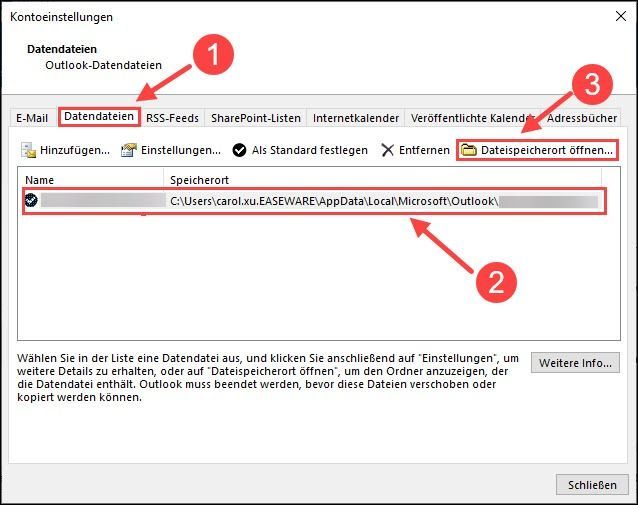
4) Uzantılı bir dosya varsa .ost klasörde, tıklayın Haklar Üzerine sağ tıklayın ve seçin Yeniden isimlendirmek dışarı.
Klasörde ile başlayan bir dosyanız varsa .Pasifik Zaman Dilimi biter bulmak, atlamak çözüm 5 .
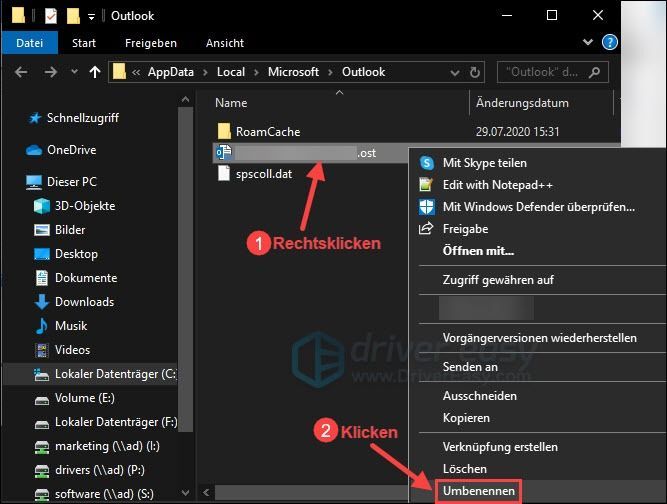
5) Dosya uzantısını şuradan değiştirin: .ost içinde .eskimiş .

6) Outlook'u yeniden başlatın ve yeni dosyanın oluşturulmasını bekleyin.
İşlem, sahip olduğunuz Outlook dosyalarının sayısına bağlı olarak birkaç dakikadan bir saate kadar sürebilir. İşlem sırasında Outlook'u kapatmayın.7) Outlook'u yeniden başlatın ve Outlook'un çökmeyi durdurup durdurmadığını test edin.
Çözüm 5: Office onarımını çalıştırın
Sorununuzu çözmek için Office Repair'ı kullanmayı deneyin. Aşağıdaki adımlar süreç boyunca size rehberlik edecektir.
1) Klavyenizde aynı anda Windows Tat + R .
2) Çalıştır iletişim kutusuna yazın appwiz.cpl bir ve basın Giriş anahtarı .

3) ile tıklayın Haklar fare düğmesi yukarı Microsoft Office ve Seç Değişmek dışarı.
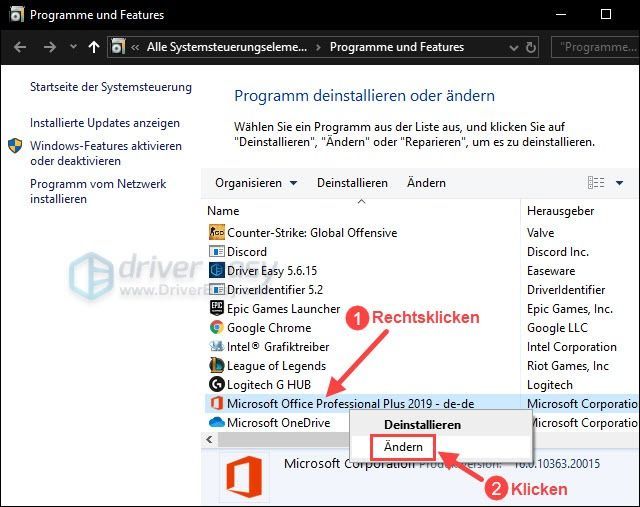
4) Güvenlik sorgusunu ile onaylayın Ve .
5) Seç çevrimiçi onarım kapat ve tıkla Tamirat .
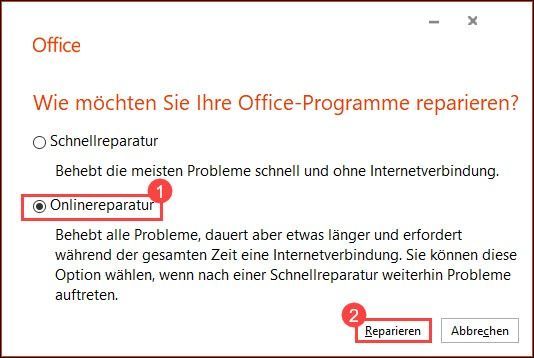
6) Onardıktan sonra Outlook'u başlatın. Outlook'un düzgün çalışıp çalışmadığını kontrol edin.
6. Çözüm: PC'nizde Outlook'u güncelleyin
Microsoft, bilinen hataları düzeltmek için düzenli olarak Outlook'un yeni sürümlerini yayınlar. Kilitlenme sorununu gidermek için yeni Outlook güncellemelerini yükleyin.
1) Başlat Görünüm ve tıklayın dosya .

2) tıklayın Ofis Hesabı ve sonra yukarı güncelleme seçeneği . Seçmek Şimdi güncelle dışarı.
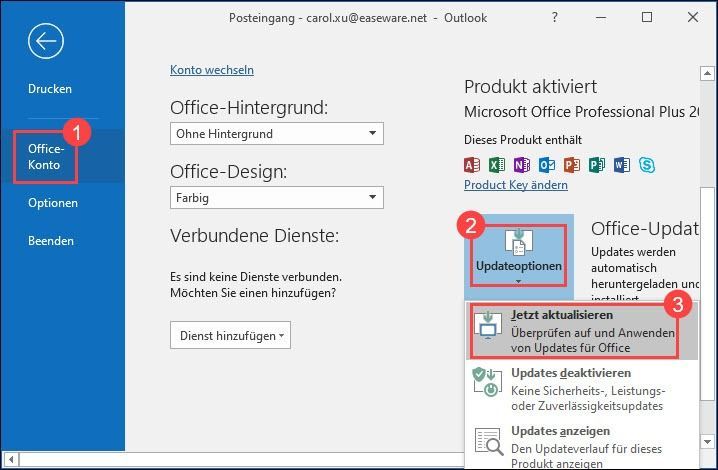
3) Yeni güncellemeler varsa, bunları yüklemek için ekrandaki talimatları izleyin.
4) Outlook'u yeniden başlatın ve Outlook'un şimdi bilgisayarınızda çalışıp çalışmadığını test edin.
7. Çözüm: Office 365'i PC'nize yeniden yükleyin
Yukarıdaki çözümlerden hiçbiri size yardımcı olamıyorsa, sizin için son kurtarıcı Office 365'i yeniden yüklemektir.
1) Klavyenizde aynı anda Windows Tat + R .
2) Çalıştır iletişim kutusuna yazın appwiz.cpl bir ve basın Giriş anahtarı .

3) ile tıklayın Haklar fare düğmesi yukarı Microsoft Office ve Seç Cihazı kaldır dışarı.
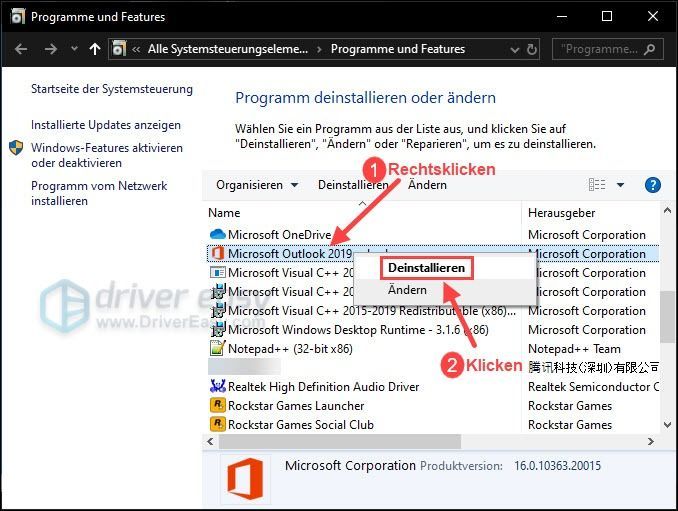
4) Git Ofis resmi web sitesi ve Bildiri kendin bir .
5) Tıklayın Office'i Yükle ve sonra yukarı Office 365 Uygulamaları Office araçlarını indirmek için.
6) İndirilen dosyayı açın ve Office araçlarını yüklemek için ekrandaki talimatları izleyin.
7) Outlook'u yeniden başlatın ve Outlook'un çökmeyi durdurup durdurmadığını test edin.
Bonus İpucu: Aygıt sürücülerinizi güncel tutun
Aygıt sürücünüzün uyumsuzluğu, özellikle video oyunlarıyla ilgili olduğunda, bilgisayarınızdaki bazı programları etkileyebilir. Aygıt sürücülerinizi güncel tutmanız önemlidir. Bunun için size tavsiye ederiz Sürücü Kolay .
Sürücü Kolay sisteminizi otomatik olarak algılar ve bunun için doğru sürücüleri bulur. Yanlış sürücüyü indirip kurma riskini almanıza veya kurulum sırasında hata yapma endişesi duymanıza gerek yok.
Sürücülerinizi aşağıdakilerden biriyle alabilirsiniz: BEDAVA- veya Profesyonel sürüm Driver Easy'den güncelleme. Ama bununla Profesyonel sürüm her şeyi sadece ile yarat 2 tıklama (ve sen tam destek aynı zamanda bir 30-gün para iade garantisi ).
bir) İndirmek ve yükleyin Sürücü Kolay .
2) Çalıştır Sürücü Kolay kapat ve tıkla Şimdi Tara . Bilgisayarınızdaki tüm sorunlu sürücüler bir dakika içinde algılanacaktır.
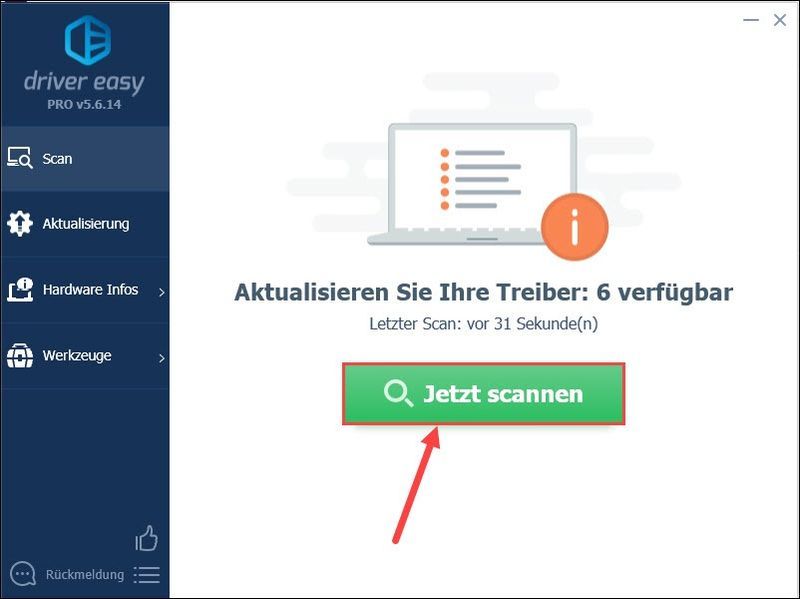
3) tıklayın Hepsini yenile PC'nizdeki tüm sorunlu sürücüleri otomatik olarak güncellemek için (Bu, Profesyonel sürüm Driver Easy'den).
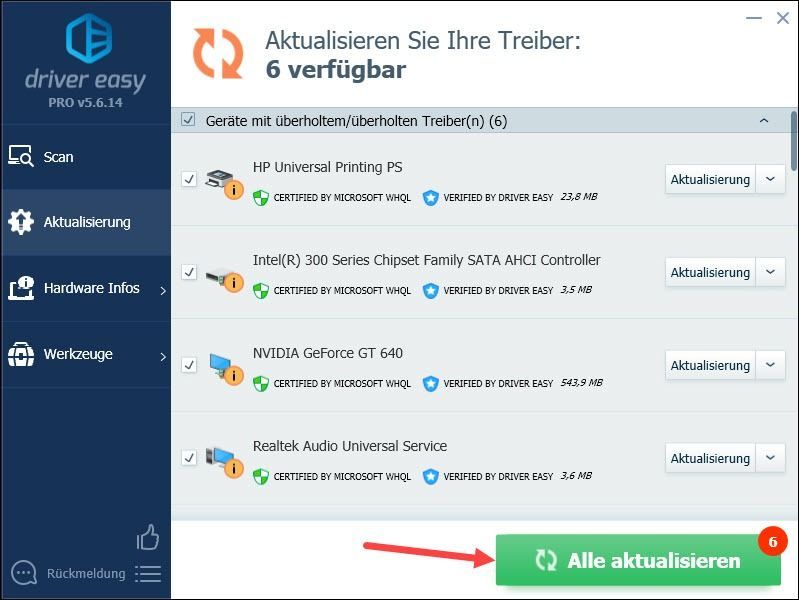
Dipnot : ile sürücülerinizi indirebilirsiniz. Ücretsiz sürüm güncelleyin, ancak bazı adımları manuel olarak yapmanız gerekiyor.
Sürücü Kolay Pro kapsamlı teknik destek sunar. Yardıma ihtiyacınız olursa lütfen şu adresten Driver Easy destek ekibimizle iletişime geçin: .4) Değişikliklerin etkili olması için bilgisayarınızı yeniden başlatın.
Umarım yukarıdaki yöntemlerden biri size yardımcı olmuştur. Bununla ilgili başka sorularınız varsa, lütfen aşağıya bir yorum bırakın.

![[İndir] Behringer Sürücüleri](https://letmeknow.ch/img/knowledge/52/behringer-drivers.jpg)




